2 דרכים לשחזר אנשי קשר מ-iCloud לאייפון שלך בקלות
אם אנשי הקשר שלכם באייפון חסרים או נמחקו בטעות, iCloud היא דרך טובה לשחזר אותם. עם זאת, אם אתם מתחילים, ייתכן שאתם מבולבלים לגבי איך לעשות זאת. שחזור אנשי קשר מ-iCloud לאייפון שלך. אל דאגה; iCloud היא שיטת הגיבוי והשחזור האמינה שלך, ומאמר זה יראה לך 2 דרכים כיצד iCloud משחזר אנשי קשר לאייפון שלך. המשך לקרוא, ותחזיר את אנשי הקשר החשובים שלך.
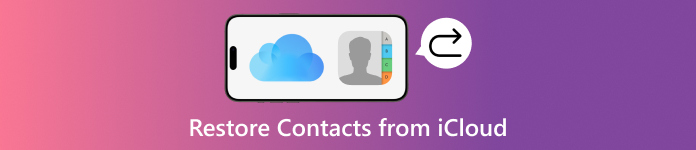
במאמר זה:
שיטה 1: כיצד לשחזר אנשי קשר מ-iCloud באייפון שלך
למרות ש-iCloud מציע רק 5 ג'יגה-בייט של אחסון בחינם אם אינכם מנויים אליו, זה מספיק כדי לגבות את אנשי הקשר באייפון שלכם. עם זאת, אם אתם רוצים לשחזר אנשי קשר מ-iCloud תוך כדי ביצוע כל ההליכים רק בתוך האייפון שלכם, תצטרכו למחוק את האייפון שלכם כדי לאפשר ל-iCloud לשחזר את האייפון שלכם, ואז תוכלו לשחזר אנשי קשר מ-iCloud כשתגדירו את האייפון שלכם מחדש.
פתח את ה הגדרות האפליקציה באייפון והקש על כללי לַחְצָן.
בחלון החדש, עליך להחליק למטה כדי להקיש על העבר או אפס את האייפון לַחְצָן.
לאחר מכן, הקש על מחיקת כל התוכן וההגדרות כדי למחוק את האייפון שלך. לאחר מכן, תוכל להתחיל לשחזר אנשי קשר משחזור iCloud.
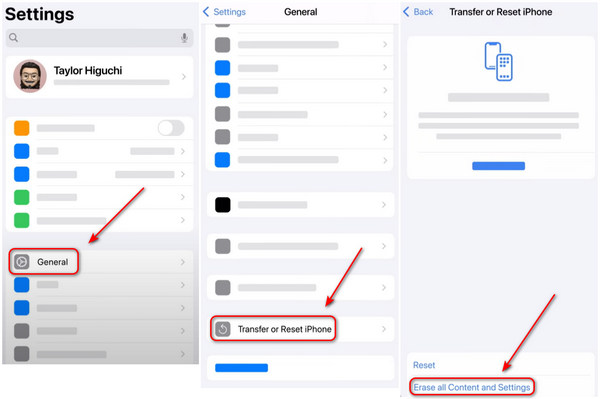
כעת, האייפון שלך נמחק וכבוי. עליך לאתחל אותו מחדש ולהתחיל להגדיר אותו. כשמגיעים למסך "העבר את האפליקציות והנתונים שלך", אתה רק צריך לבחור מגיבוי iCloud כדי לשחזר אנשי קשר מ-iCloud לאייפון שלך.
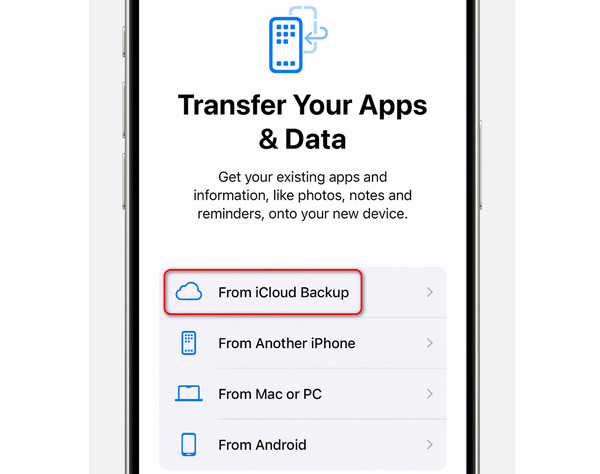
שיטה 2: כיצד לשחזר אנשי קשר מ-iCloud בדפדפן
אם אתם משתמשים ב-iCloud כדי לשחזר אנשי קשר לאייפון שלכם, עדיין תצטרכו לאפס את האייפון. זה יכול להיות בזבוז זמן גדול אם אתם ממהרים. כיצד אוכל לשחזר אנשי קשר מ-iCloud מבלי להשפיע על הנתונים הנוכחיים שלי? אכן יש דרך לעשות זאת. הורד גיבוי iCloud בזמן שאתם לא צריכים לאפס את האייפון שלכם. זהו iCloud אינטרנטי. אתם יכולים להתחבר ל-iCloud שלכם בדפדפן ולבחור את אנשי הקשר הרצויים כדי לשחזר אותם בקלות. בדקו כיצד לשחזר אנשי קשר מ-iCloud לאייפון שלכם בקלות בדפדפן.
עבור אל iCloud באינטרנט והתחבר לחשבון iCloud שלך, שהוא גם Apple ID שלך.
תראה את כל הפריסות ב-iCloud המקוון שלך. לחץ על אנשי קשר כדי להציג את כל אנשי הקשר שגיבית ב-iCloud שלך.

ניתן לראות את רשימות אנשי הקשר שלך בצד שמאל. לחץ על כל רשימה כדי לבחור את אנשי הקשר הרצויים בחלק האמצעי.
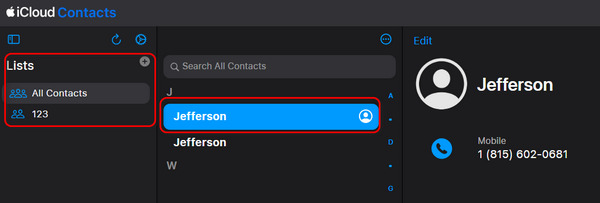
לאחר שבחרתם את הרצוי, לחצו על הלחצן יְצוּא כפתור בפינה הימנית העליונה. לאחר מכן, לחץ על ייצוא vCard כפתור כדי לשחזר אנשי קשר מ-iCloud כקובץ .vcf.
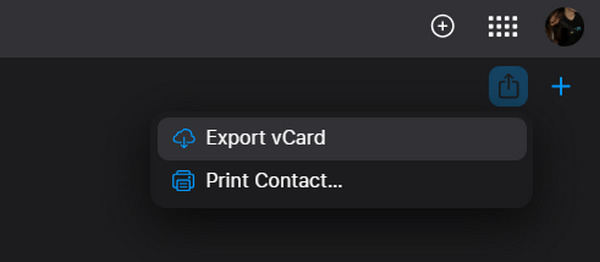
לאחר מכן, עליך לשחזר את אנשי הקשר מ-iCloud לאייפון שלך. כיצד לעשות זאת? עליך לשלוח את קבצי ה-.vcf לאייפון שלך באמצעות iTunes, דוא"ל או כל אפליקציית צ'אט אחרת שיכולה לקבל קבצים.
פתחו את קובץ ה-.vcf באייפון שלכם, ויופיע מסך שיאפשר לכם להוסיף אותו לאפליקציית אנשי הקשר שלכם. בחרו צור איש קשר חדש והקש על בוצע כפתור בפינה הימנית העליונה כדי לשחזר אנשי קשר מ-iCloud לאפליקציית אנשי הקשר של האייפון שלך.
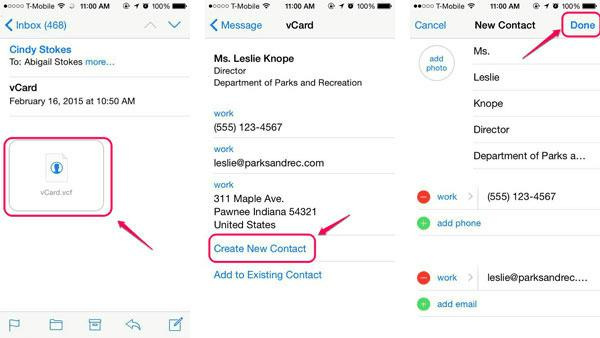
שיטה 3: אלטרנטיבה הטובה ביותר ל-iCloud לשחזור אנשי קשר לאייפון שלך
אם אתם חושבים שזה מסובך מדי לשחזר אנשי קשר מ-iCloud לאייפון שלכם, כדאי לכם להשתמש בחלופה הטובה ביותר ל-iCloud - imyPass שחזור נתונים של iPhoneזוהי שיטת השחזור הטובה ביותר עבור מכשירי iOS. אינך צריך לגבות את האייפון שלך מראש, ואז תוכל לשחזר את כל אנשי הקשר שנמחקו לצמיתות או כל קובץ אחר. תוכל לשחזר את כל הקבצים מבלי לאפס את האייפון שלך.
יתר על כן, תוכנית זו יכולה לאפשר לך לשחזר במהירות אנשי קשר מ-iCloud. אתה רק צריך לבחור את אנשי הקשר הרצויים ולשחזר אותם לאייפון שלך בקלות.

4,000,000+ הורדות
חבר את האייפון שלך למחשב כדי לשחזר אנשי קשר באייפון.
סרוק במהירות את האייפון שלך כדי להציג את כל אנשי הקשר האבודים והקיימים.
מציעים דרך מהירה יותר לשחזר אנשי קשר מ-iCloud שלך.
בחר את אנשי הקשר הרצויים או בחר את כולם כדי לשחזר אותם.
כיצד לשחזר אנשי קשר שנמחקו לצמיתות באייפון
התקן והפעל imyPass שחזור נתונים של iPhoneחבר את האייפון שלך למחשב. בחר שחזור ממכשיר iOS ולחץ על התחל סריקה כפתור כדי לחפש את אנשי הקשר שנמחקו באייפון שלך.
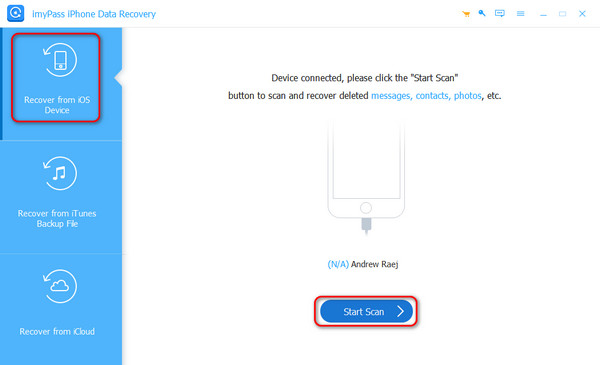
במהלך הסריקה או אחריה, ניתן ללחוץ על הלחצן אנשי קשר כדי לבחור את האפשרויות הרצויות. לאחר מכן, לחץ על לְהַחלִים כפתור בפינה הימנית התחתונה כדי לשחזר אנשי קשר לאייפון שלך. אתה יכול לראות שתוכנית זו יכולה גם לעזור לך לשחזר הודעות ישנות באייפון שלך.
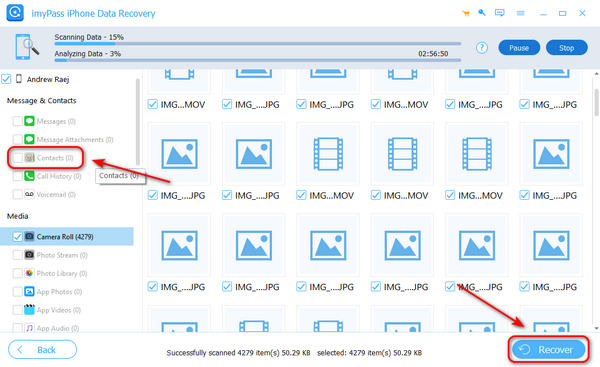
כיצד לשחזר אנשי קשר מ-iCloud בקלות רבה יותר
אינך צריך לחבר את האייפון שלך למחשב. פשוט בחר שחזור מ-iCloud בצד שמאל. אולי אתה צריך להשלים את אימות הדו-שלבי באייפון שלך. הזן את קוד האימות במסך ההתחברות.
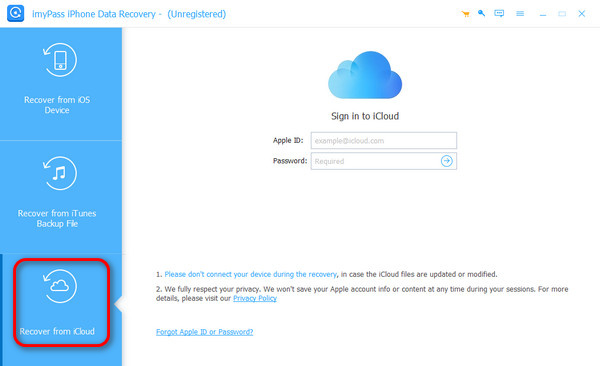
מכיוון שברצונך לשחזר אנשי קשר מ-iCloud בקלות, פשוט אתר את מקטע סוג הקובץ ובחר אנשי קשר.

אתה רק צריך לבחור את אנשי הקשר הרצויים וללחוץ על לְהַחלִים כפתור בפינה הימנית התחתונה כדי לשחזר אותם לאייפון שלך.
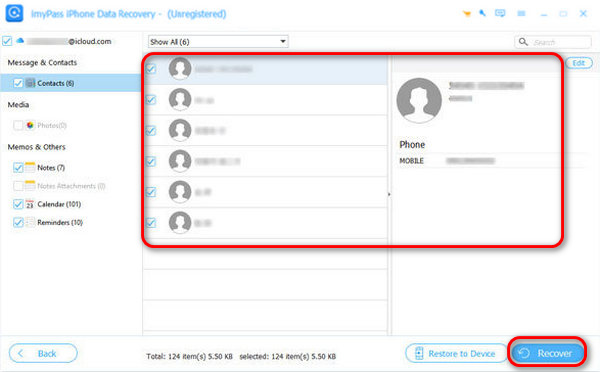
סיכום
מאמר זה סיפר לכם כיצד שחזור אנשי קשר מ-iCloud לאייפון שלך בשלוש דרכים. אתה יכול לאפס את האייפון שלך תחילה להגדרות היצרן ולשחזר אותו מ-iCloud. זוהי דרך לשחזר אנשי קשר מ-iCloud אך היא מבזבזת זמן רב, והנתונים האחרים שלך יימחקו לשווא. אתה יכול גם להתחבר ל-iCloud המקוון שלך כדי לבחור איש קשר ספציפי לשחזור, אך בכל פעם ניתן לשחזר רק איש קשר אחד.
הדרך הטובה ביותר לשחזר אנשי קשר מ-iCloud לאייפון שלך היא imyPass שחזור נתונים של iPhoneזה יכול לשחזר במהירות את אנשי הקשר שנמחקו לצמיתות שלך ולהציע פתרון מהיר יותר לשחזור אנשי קשר מ-iCloud. אתה יכול לשחזר אנשי קשר ספציפיים בבת אחת.

